Как ограничить кого-то в Instagram и что происходит, когда вы это делаете
Опубликовано: 2022-11-15Instagram — это окно в нашу жизнь, поэтому, когда его популярность резко возросла, пользователи начали выступать за функции онлайн-безопасности. Не секрет, что у некоторых пользователей возникает желание троллить, преследовать и киберзапугивать других, потому что они чувствуют себя в безопасности в виртуальном пространстве. Вот почему мы собираемся обсудить, как ограничить кого-то в Instagram.
В рамках борьбы с киберзапугиванием Instagram запустил несколько новых функций конфиденциальности и безопасности, в том числе возможность ограничить доступ к определенным учетным записям. Частные лица, компании и бренды теперь могут управлять разделом комментариев к своим сообщениям, поэтому обязательно проверьте, не ограничил ли вас кто-то в Instagram.
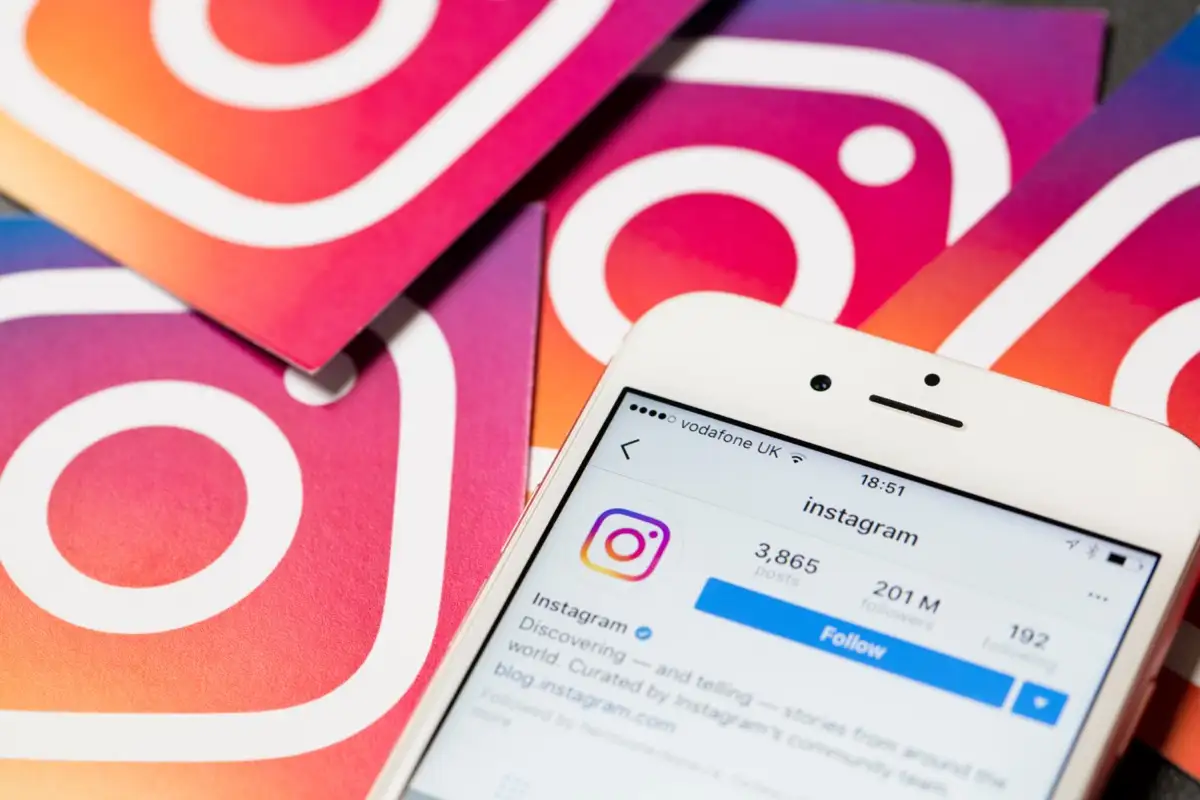
Что такое функция ограничения в Instagram?
Киберзапугивание было серьезной проблемой в Instagram, поэтому разработчики создали функцию ограничения, чтобы дать пользователям инструмент для защиты от нежелательных взаимодействий.
Когда вы ограничиваете чей-то аккаунт в Instagram, вы ограничиваете его доступ к вашему профилю. Но ты делаешь это тонко.
Допустим, у вас есть надоедливый коллега, который время от времени ставит вас в неловкое положение в Интернете. Ограничив этого коллегу, вы ограничите его возможность публиковать сообщения на вашей странице без какой-либо конфронтации. Вы по-прежнему сможете взаимодействовать с этим человеком в любое время, но он не сможет отправлять вам нежелательные прямые сообщения.
Поскольку функция ограничения носит дискретный характер, она также полезна для предотвращения психологического насилия. Если вы имеете дело с серьезными домогательствами, функция ограничения позволит вам избежать неприятных комментариев и сообщений, не сообщая киберхулигану, что они были ограничены. Также вы можете использовать эту функцию против подписчиков, которые спамят вашу страницу.
Что происходит, когда вы кого-то ограничиваете, и что остается неизменным
Когда вы кого-то ограничиваете, произойдут некоторые существенные изменения. Имейте в виду, что ограничение кого-либо — это не то же самое, что блокировка. Прежде чем продолжить, лучше убедиться, что вы понимаете, что именно делает функция ограничения.

Если вы нажмете кнопку «Ограничить», вы можете ожидать, что произойдут следующие изменения.
Сообщения будут автоматически отправляться в папку запросов сообщений
Вы не ограничены ограничением только людей из вашего списка подписчиков или людей, которые следуют за вами. Вы можете ограничить кого-либо в Instagram. Вы можете найти сообщения от учетных записей с ограниченным доступом в запросах сообщений. Он находится в папке в правом верхнем углу папки прямого сообщения. Здесь вы также найдете любые ответы на ваши истории от лица с ограниченным доступом.
Если ограниченное лицо решит отправить вам DM, вы не получите уведомление. Но если вы решите просмотреть сообщение, вы можете сделать это легко. Человек не будет уведомлен о том, что вы просмотрели сообщение, если вы не примете его. Но если вы хотите ответить, вам придется снять ограничение.
Пользователи с ограниченным доступом не могут видеть ваш статус активности
Статус активности позволяет узнать, когда кто-то находится в сети или когда он был в сети в последний раз. Если вам неудобно, когда люди знают о вашем статусе активности, вы можете отключить эту функцию. Имейте в виду, что если вы это сделаете, вы скроете свой статус активности от всех. Более того, вы не сможете увидеть их статус активности.
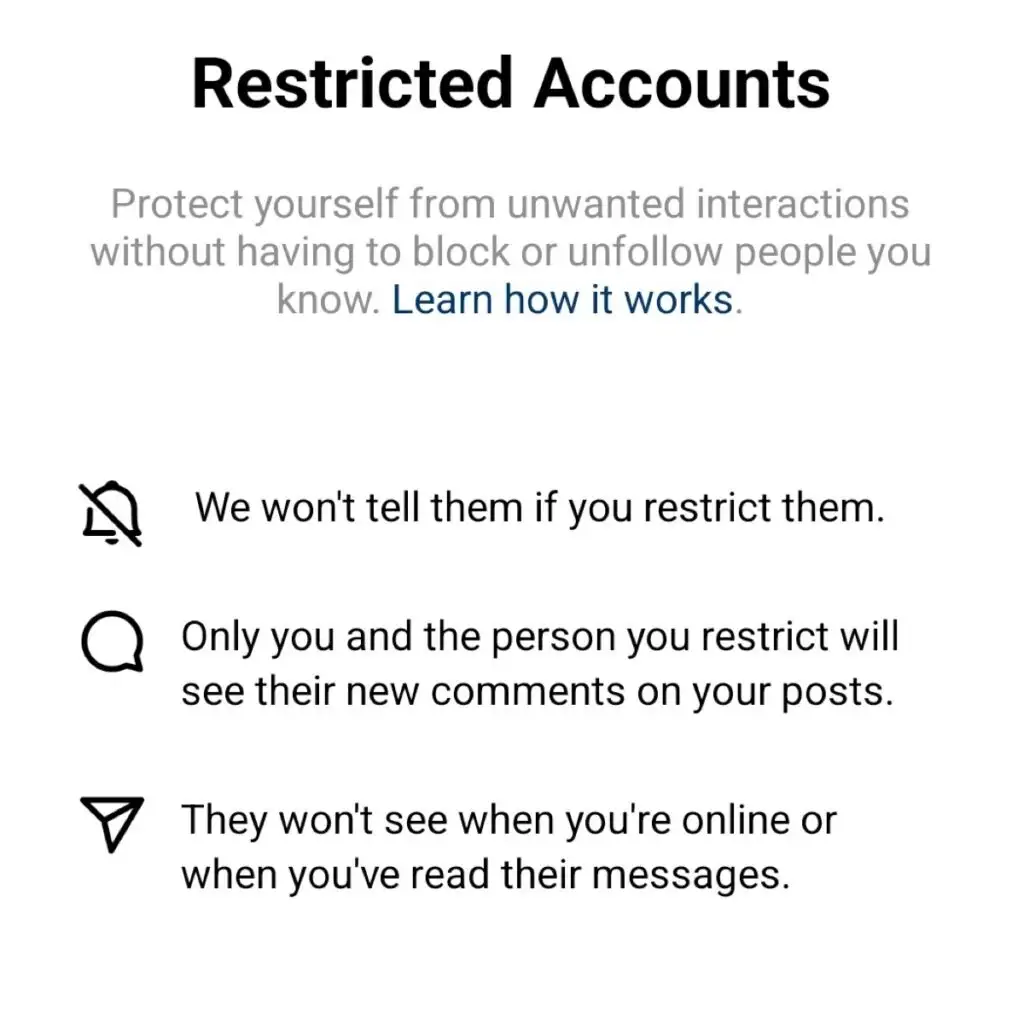
Если вы решите ограничить человека, будьте уверены, что только этот человек не сможет видеть ваш статус активности. Все остальные друзья в вашем списке подписчиков увидят его без проблем.
Новые комментарии к вашим постам в Instagram скрыты
Если вы ограничиваете кого-то, это не означает, что он не сможет комментировать ваши сообщения. Однако их будущие комментарии будут автоматически скрыты. Вы или ваши подписчики не сможете видеть их комментарии. Вы также не будете получать уведомления, когда пользователь с ограниченным доступом комментирует.
Вы можете выбрать просмотр скрытого комментария, а также удалить ненужный комментарий или одобрить его, чтобы другие тоже могли его увидеть. Вы также можете просто игнорировать скрытый комментарий.
Уведомление в групповом чате с ограниченным пользователем Instagram
Это позволит вам принять решение остаться в беседе, снять ограничение или покинуть групповой чат.
Некоторые вещи остаются прежними
Теперь, когда вы знаете, что изменится, если вы решите кого-то ограничить, давайте посмотрим, что останется прежним.
Ограничение касается дополнительной безопасности. Ограниченному лицу не нужно знать, что вы ограничили его. Они по-прежнему могут отправлять вам сообщения, оставлять и просматривать комментарии, а также просматривать весь контент, который вы размещаете в Instagram, например ролики, истории и сообщения в ленте новостей.
Человек с ограниченным доступом сможет продолжать ставить лайки вашему контенту, и их лайки будут видны всем. Вы также сможете просматривать их контент и нормально взаимодействовать с их учетной записью. Ограничить кого-то — это не то же самое, что удалить его из списка ваших подписчиков или отписаться от него.
В чем разница между блокировкой Instagram и функциями ограничения Instagram?
В то время как функция ограничения считается тонкой мерой безопасности, функция блокировки в Instagram является радикальной. Человек, которого вы заблокируете, будет знать, что он заблокирован. Ваш профиль в Instagram будет казаться им пустым, они не смогут отправлять вам сообщения или комментировать ваши публикации. У вас тоже не получится.

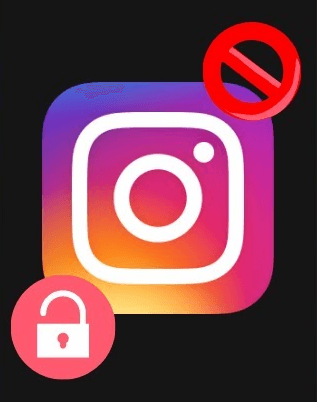
Блокировка кого-либо может привести к неприятным ситуациям и конфронтациям в реальной жизни. Часто бывает так, что заблокированный человек злится. Возможно, вы захотите избежать этого, особенно если вы чувствуете, что человек угрожает вашей безопасности. Вот почему ограничение часто является лучшим вариантом.
Как ограничить кого-то в Instagram
Есть несколько способов ограничить кого-либо с помощью приложения Instagram для Android или Apple. Вы можете сделать это прямо из их профиля или через комментарии, которые они оставили к вашему посту. Вы также можете сделать это через прямые сообщения, отправленные вам человеком, и через настройки в вашем профиле. Вот как это сделать из нескольких меню.
Из профиля пользователя
1. Используйте параметр поиска Instagram, чтобы найти человека, которого вы хотите ограничить.
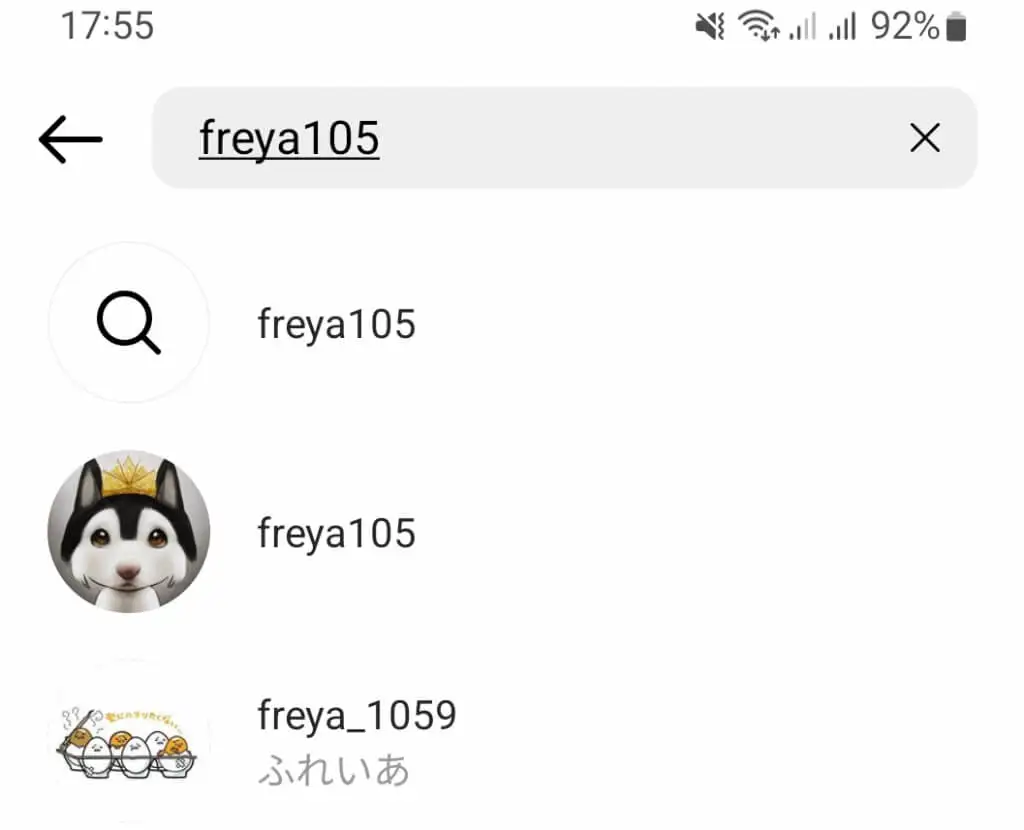
2. Откройте его профиль, нажав на его изображение профиля, и найдите три точки рядом с его именем.
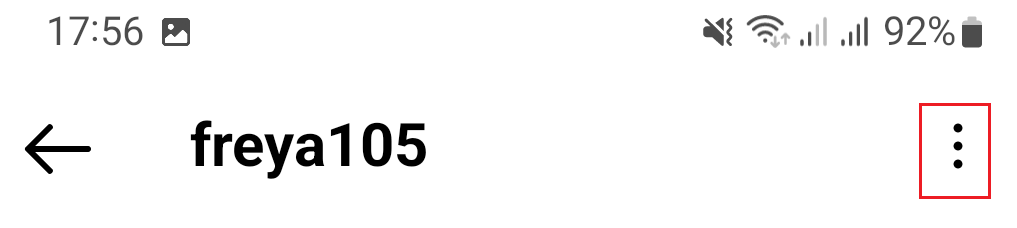
3. Нажмите Ограничить . Появится всплывающее окно, где вы подтвердите свой выбор.
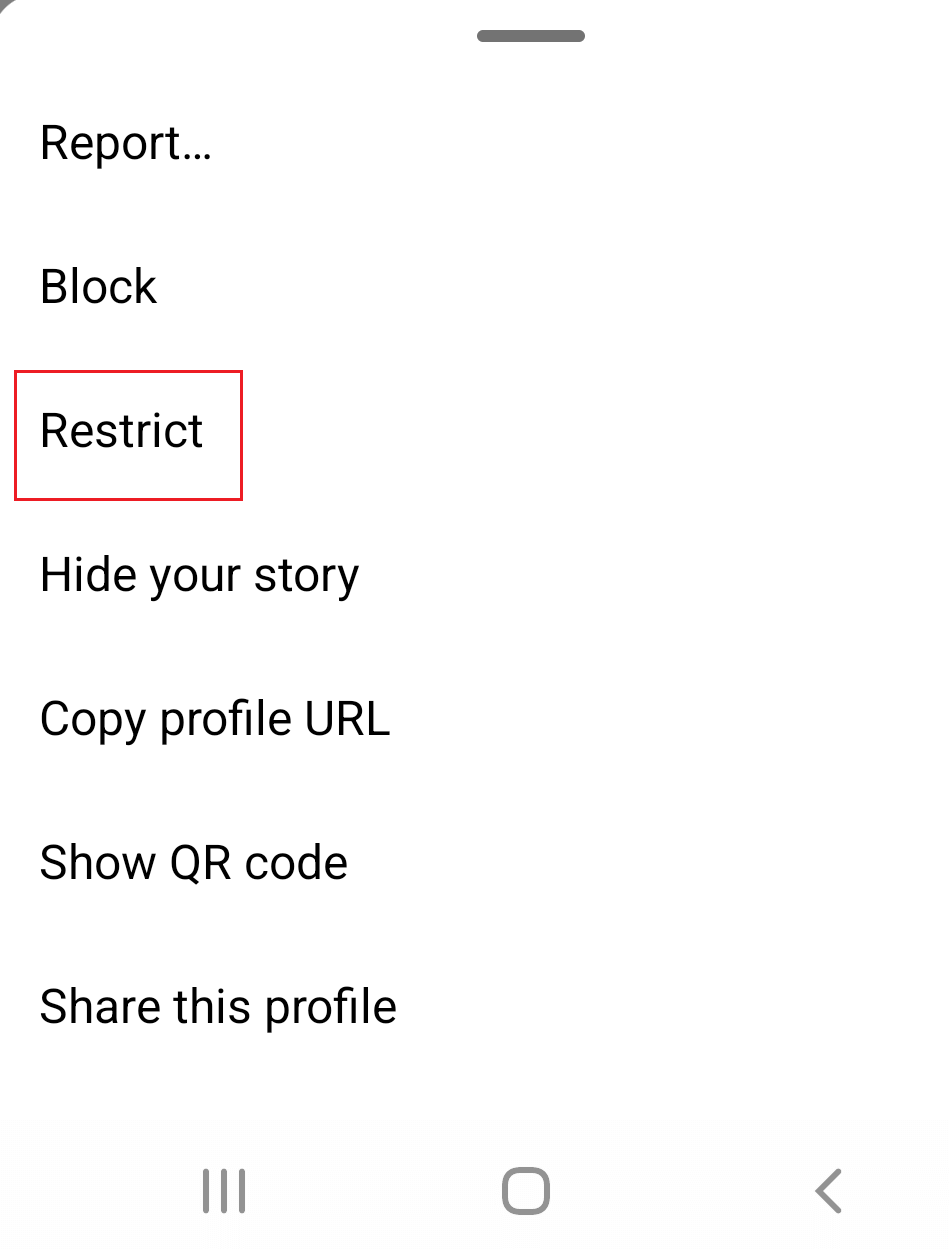
Из комментариев
1. Выберите комментарий к вашему сообщению, сделанный человеком, которого вы хотите ограничить. В приложении Android удерживайте его, чтобы выбрать. На устройстве Apple проведите пальцем влево.
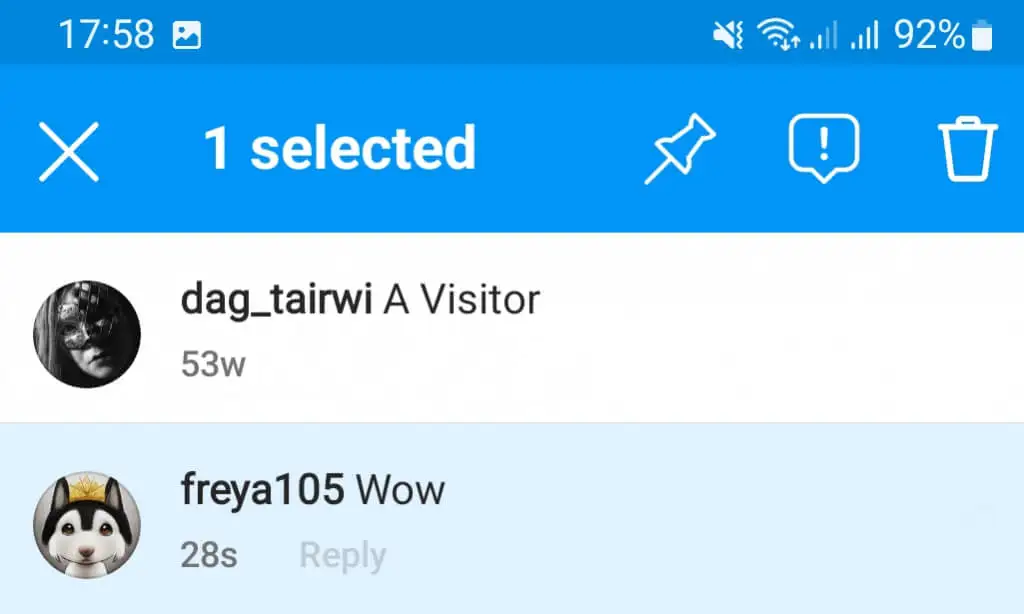
2. Найдите восклицательный знак в синем меню в верхней части экрана.
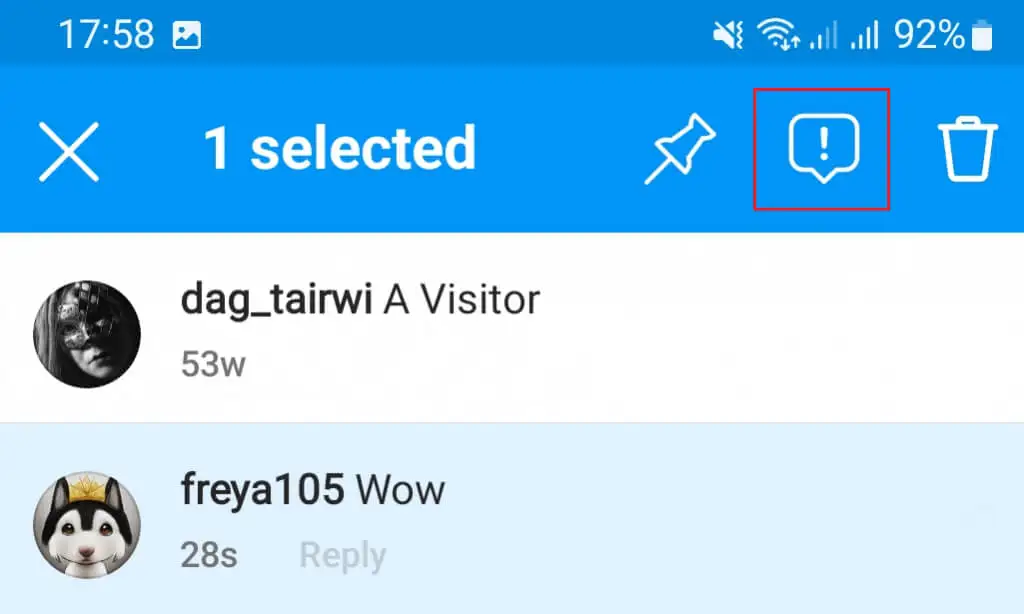
3. Выберите Ограничить и подтвердите свой выбор.
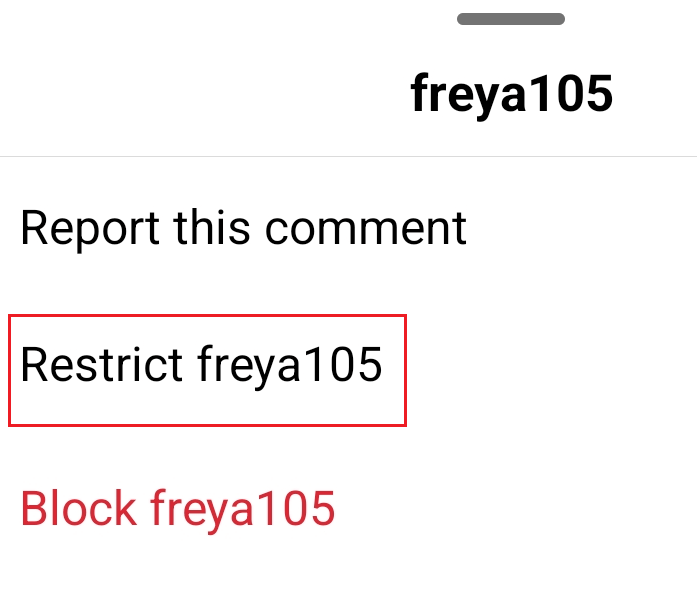
Из личных сообщений
1. Найдите и откройте беседу с человеком, которого хотите ограничить.
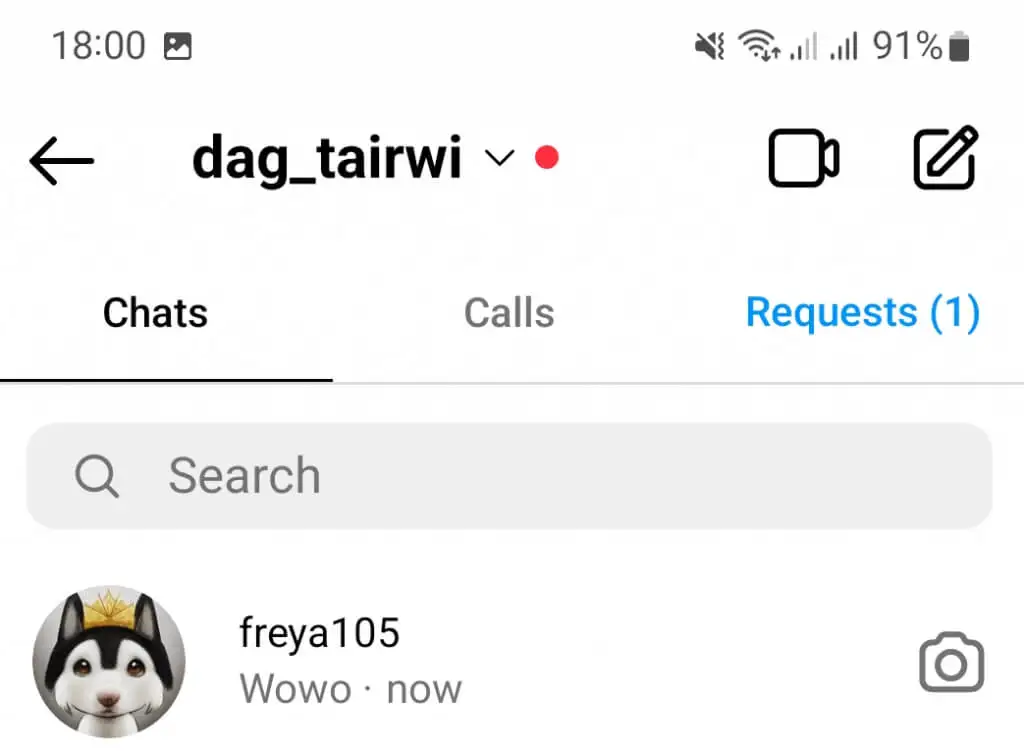
2. Откройте DM и коснитесь имени пользователя, отображаемого в верхней части экрана.
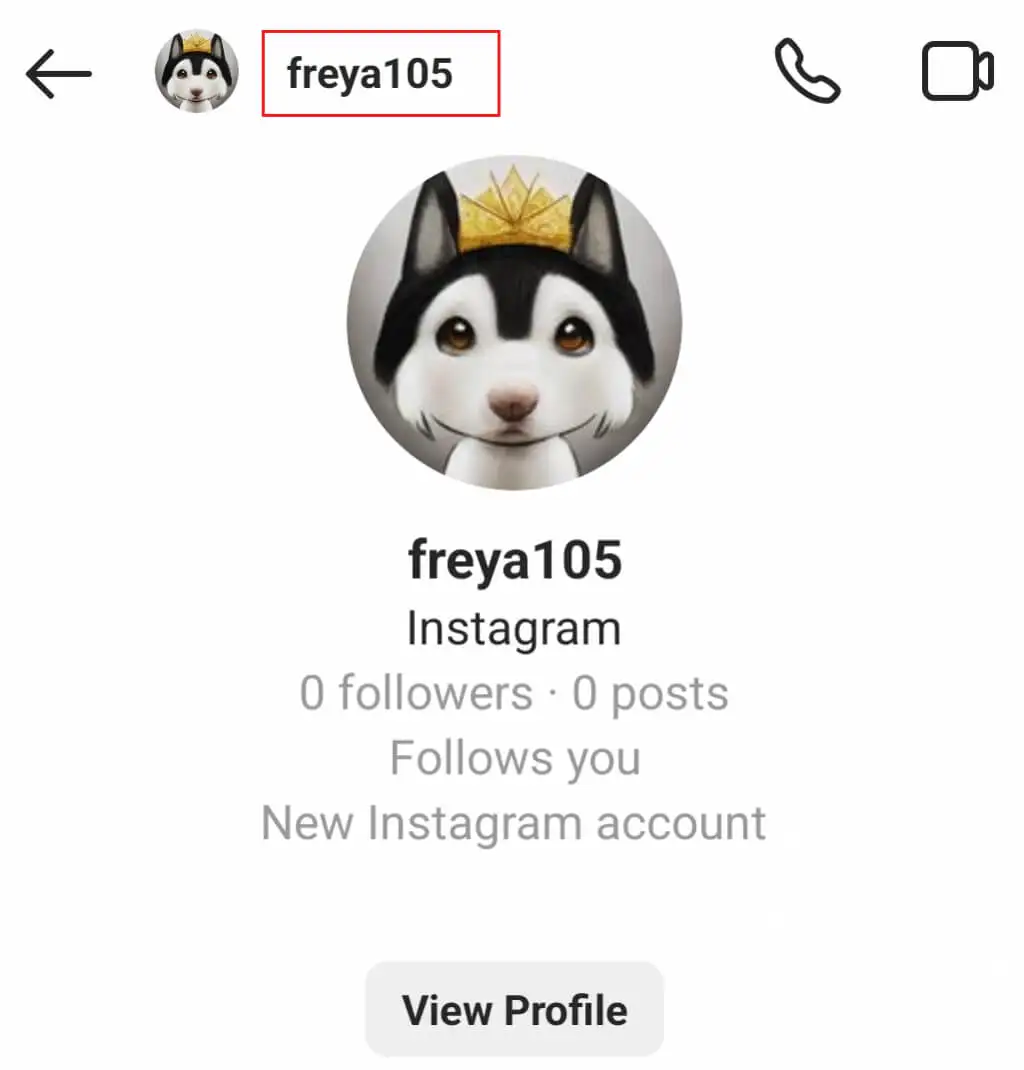
3. Появится новое меню. Выберите параметр « Ограничить », расположенный в нижней части экрана.
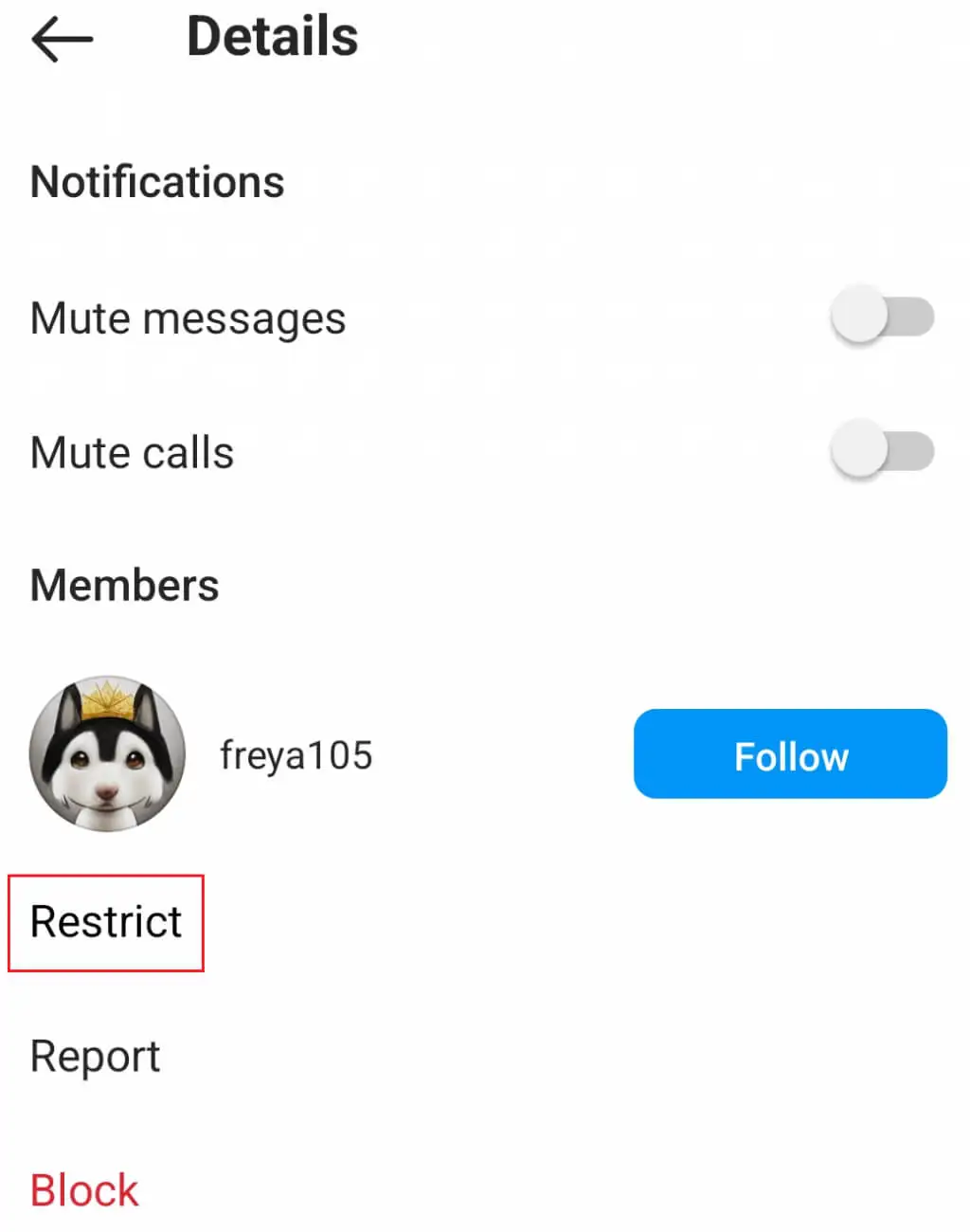
Из меню настроек
1. Перейдите в свой профиль Instagram и коснитесь меню гамбургера.
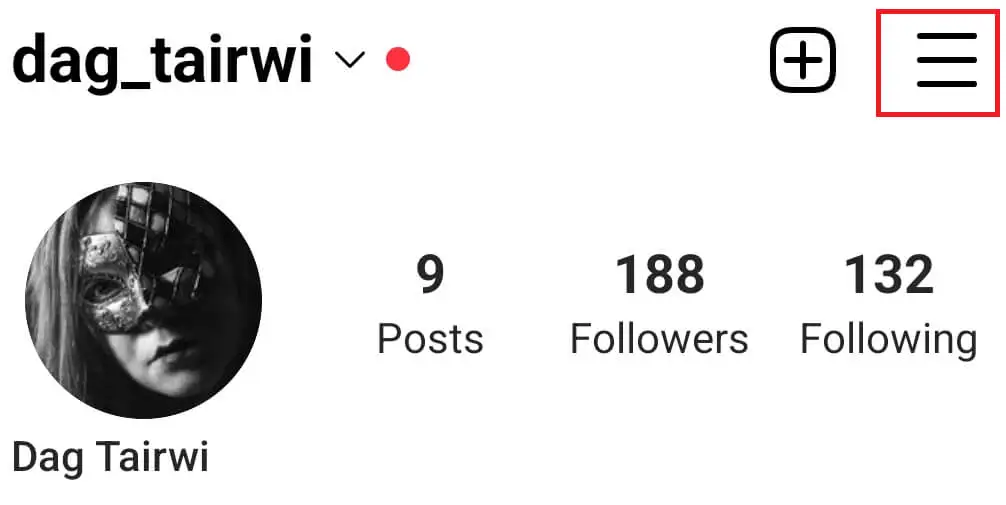
2. Нажмите « Настройки» .
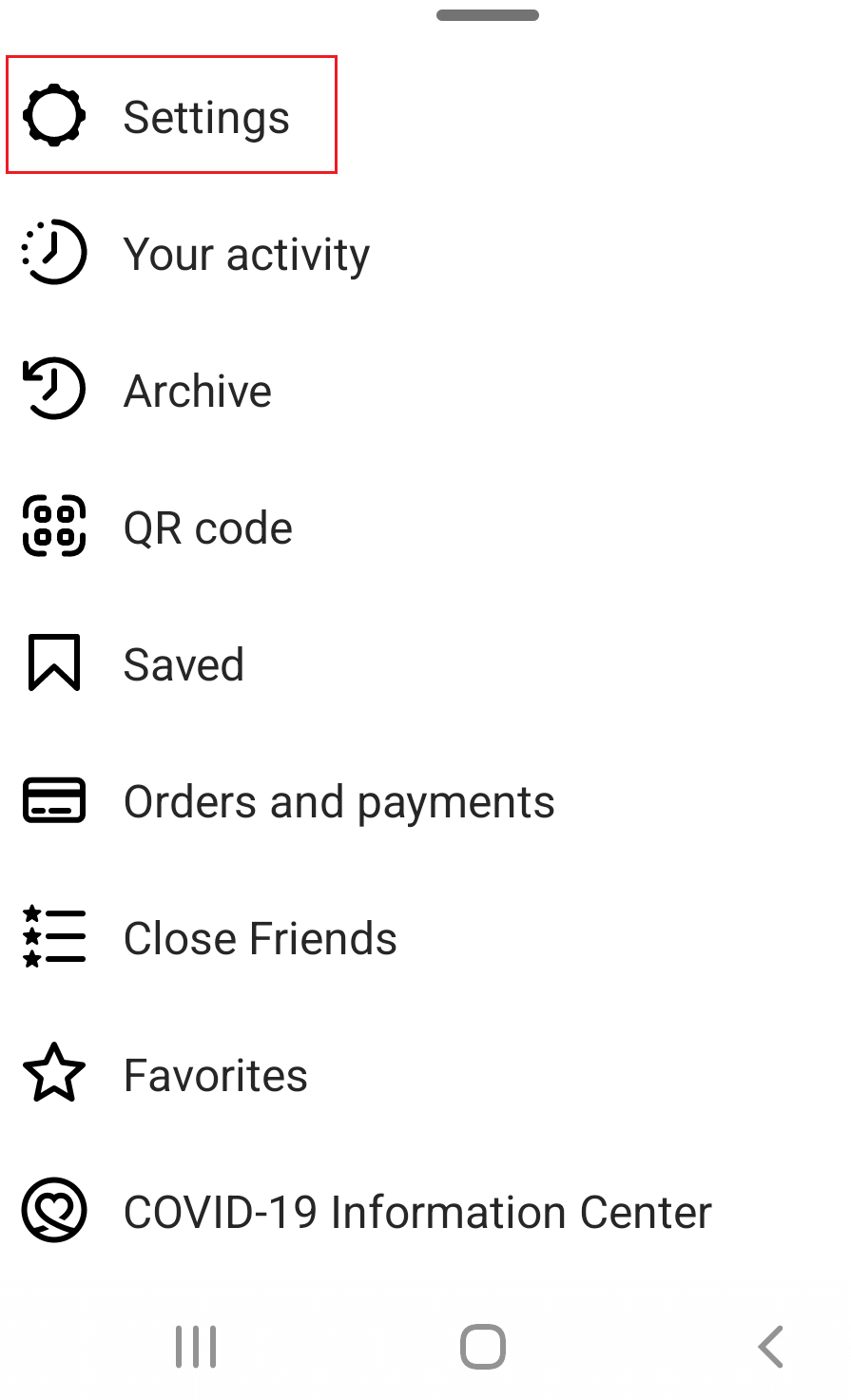
3. Выберите Конфиденциальность .
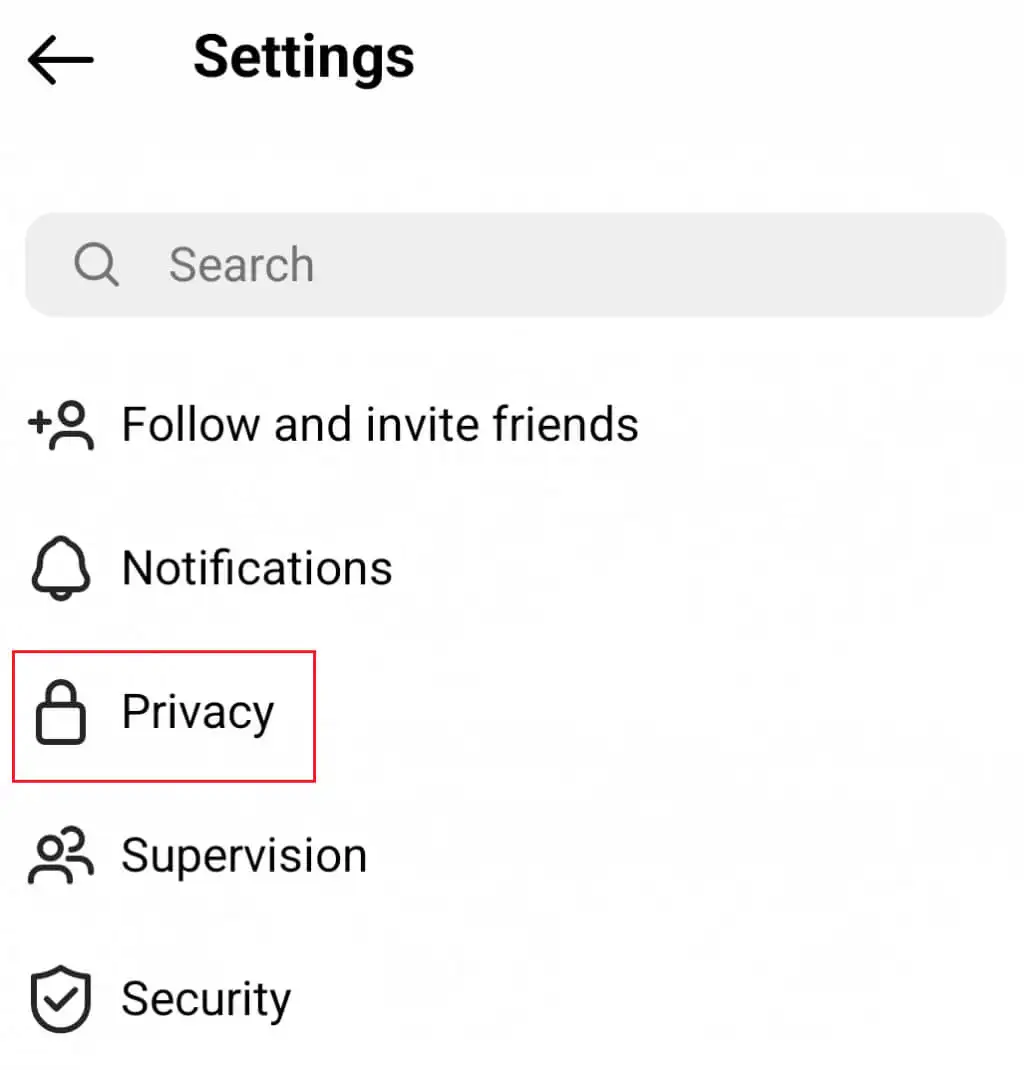
4. Найдите меню « Ограниченные учетные записи » в разделе « Подключения » и коснитесь его.
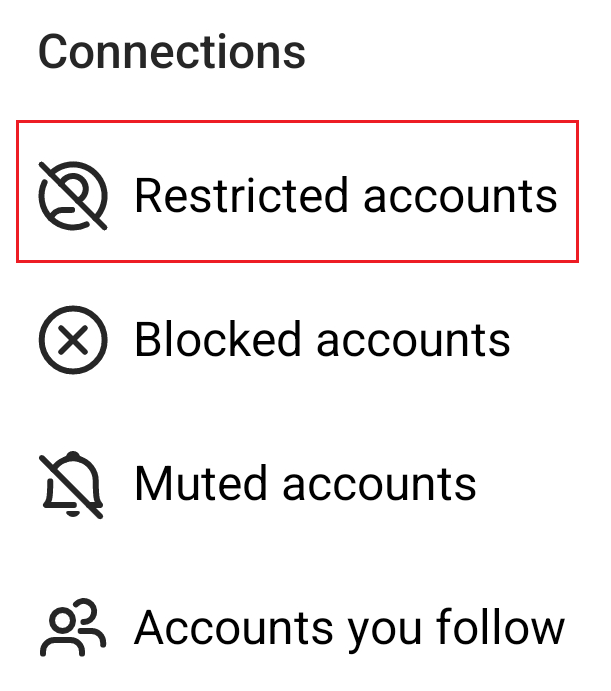
5. Найдите пользователя, которого хотите ограничить. Здесь вы можете добавить столько пользователей, сколько захотите.
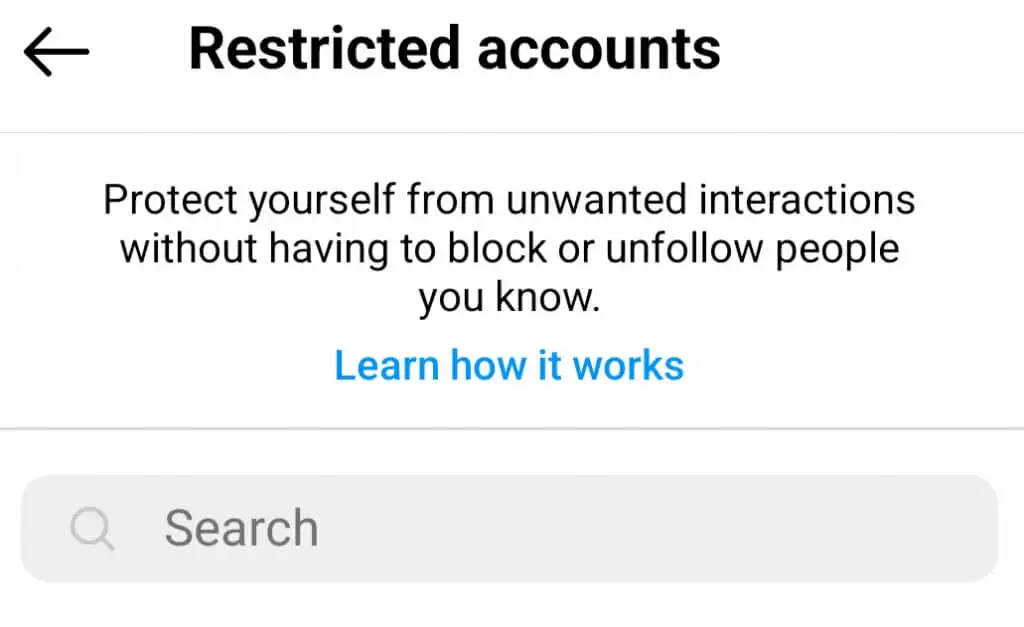
Вы можете использовать список учетных записей с ограниченным доступом, чтобы снять ограничения с пользователя в будущем. Вы также можете сделать это из профиля пользователя с ограниченным доступом, нажав на три точки, или через его запросы сообщений.
Управляйте Instagram и всеми другими платформами социальных сетей, чтобы предотвратить домогательства в Интернете. Кроме того, обязательно ознакомьтесь с нашим руководством о том, как заблокировать кого-либо в Facebook Messenger.
